笔记本自带的清理垃圾在哪
更新时间:2024-04-23 12:04:20作者:yang
在使用笔记本电脑的过程中,垃圾文件常常会占据大量的存储空间,影响电脑的运行速度,笔记本自带的清理垃圾功能在哪里呢?大多数笔记本电脑都会自带一些清理垃圾的方法,比如系统自带的磁盘清理工具、自带的垃圾文件清理功能等。通过定期清理垃圾文件,可以有效地释放存储空间,提升电脑的运行速度,让电脑保持良好的性能状态。了解和掌握笔记本自带的清理垃圾方法,对于保护电脑的健康和稳定运行至关重要。
具体步骤:
1.首先,我们先要打开资源管理器(或我的电脑)。你需要清理哪个磁盘就选中哪个,然后右击选中的磁盘选择【属性】菜单,就会弹出一个属性页面(或者按住键盘上的Alt键再鼠标双击磁盘,也可以弹出此页面)。弹出页面后,我们选择【常规】,选择右下方的【磁盘清理】。
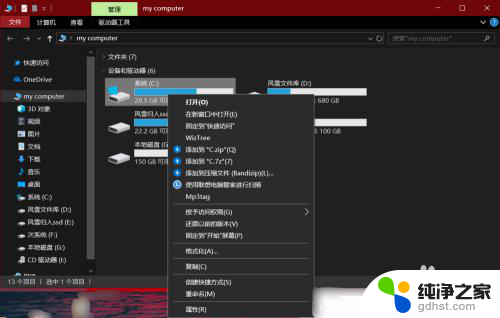
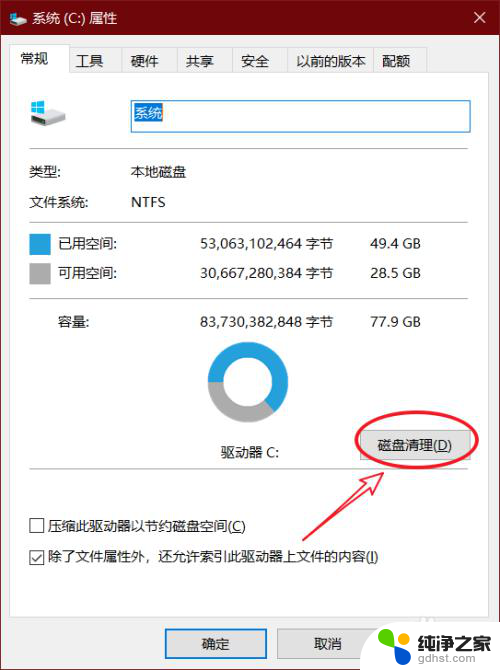
2.单击磁盘清理后,会弹出一个扫描进度条,扫描完成后会弹出清理界面,你可以选择你需要清理的垃圾,勾选后确定即可,这样你的磁盘多余的垃圾就可以清理掉了。

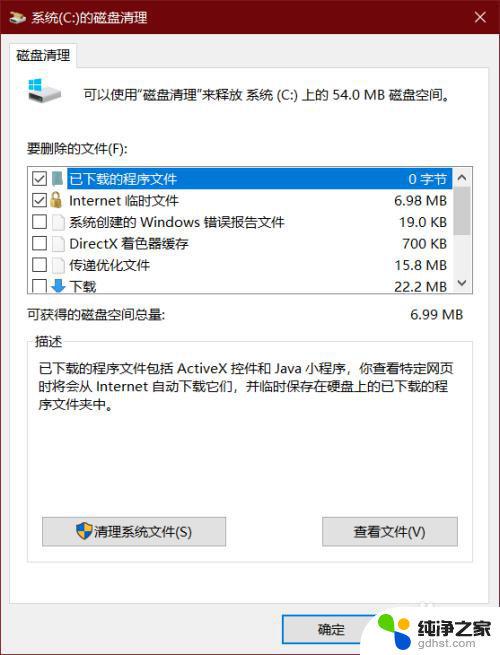
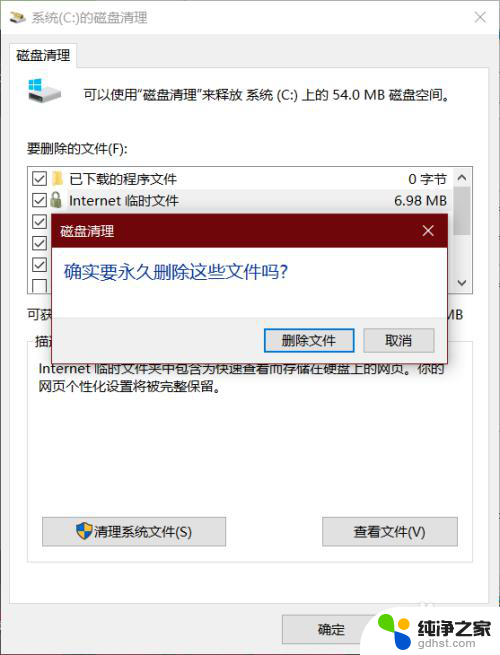
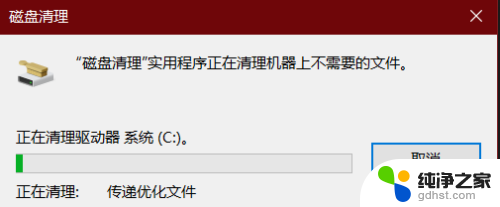
以上是笔记本自带的清理垃圾的全部内容,如果你遇到这种情况,可以按照以上方法解决,希望对大家有所帮助。
- 上一篇: 插入word的图片显示不全
- 下一篇: wps怎么弄粘贴背景
笔记本自带的清理垃圾在哪相关教程
-
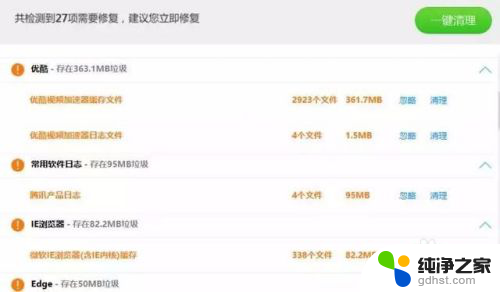 如何清理笔记本电脑c盘垃圾
如何清理笔记本电脑c盘垃圾2024-08-20
-
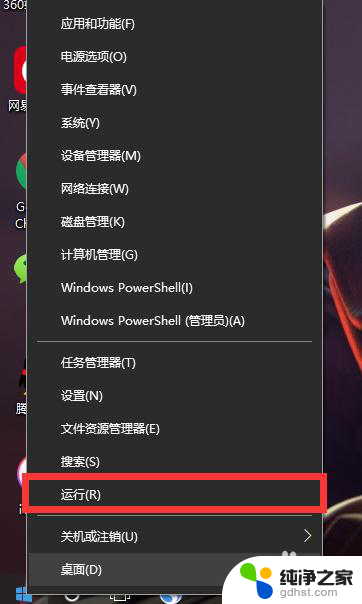 电脑c盘垃圾文件都在哪里
电脑c盘垃圾文件都在哪里2024-05-10
-
 笔记本清理磁盘怎么清理
笔记本清理磁盘怎么清理2024-05-10
-
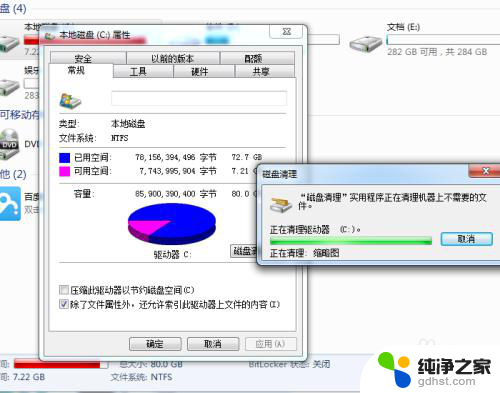 c盘满了怎么清理垃圾而不误删
c盘满了怎么清理垃圾而不误删2023-12-14
电脑教程推荐